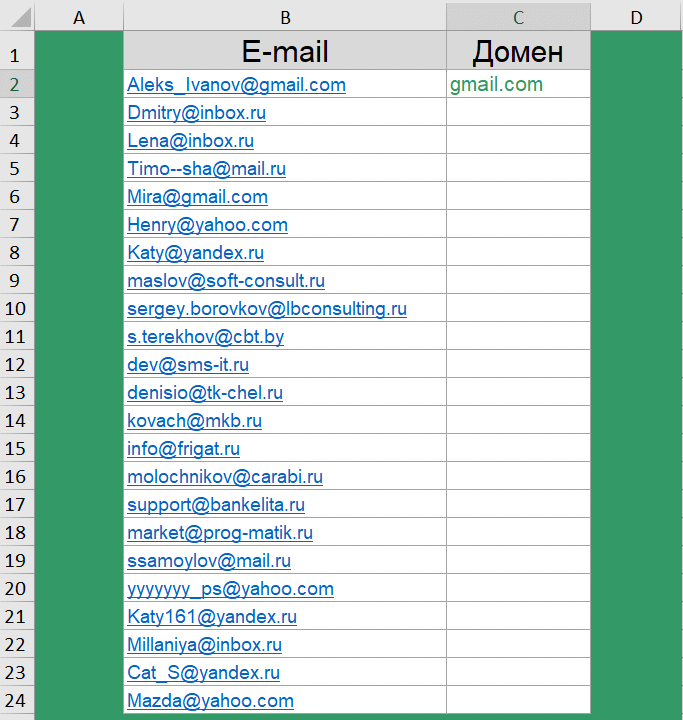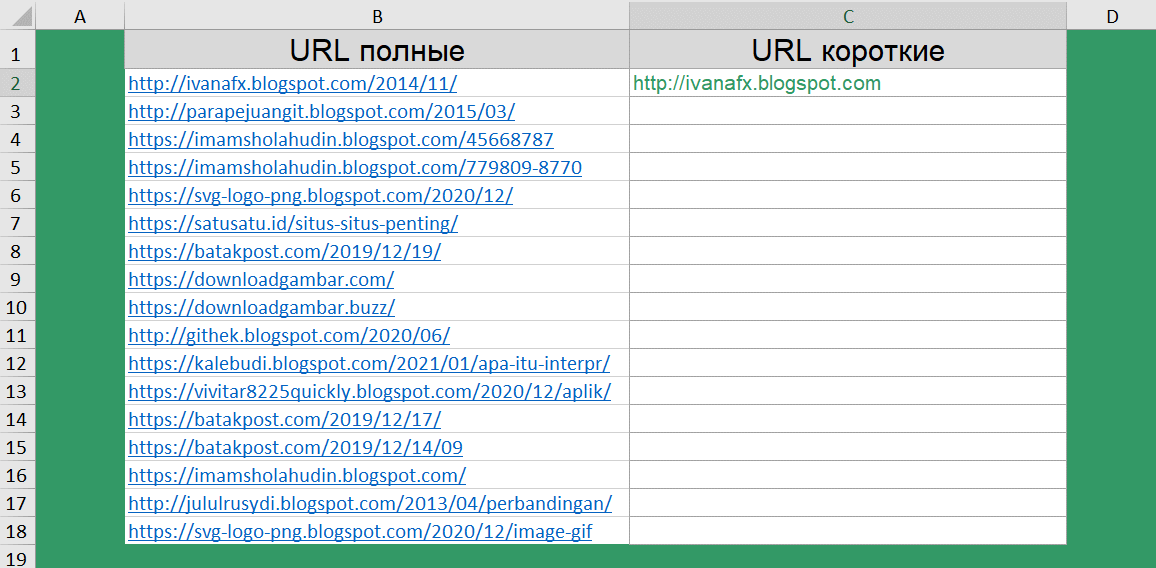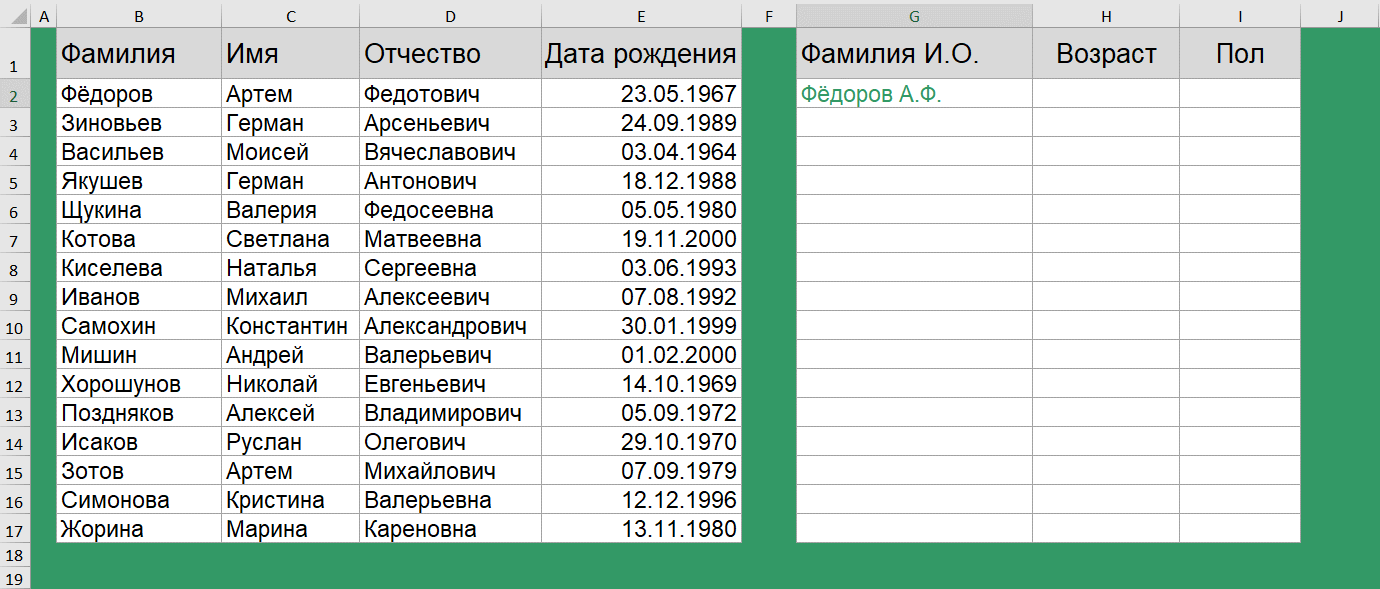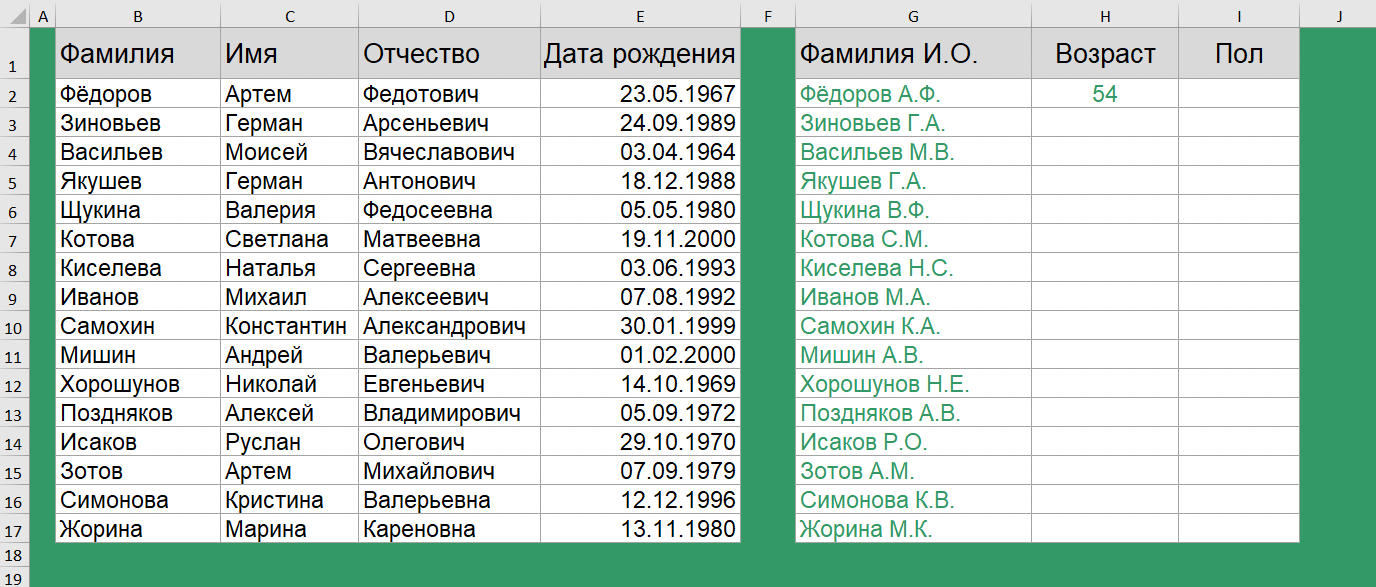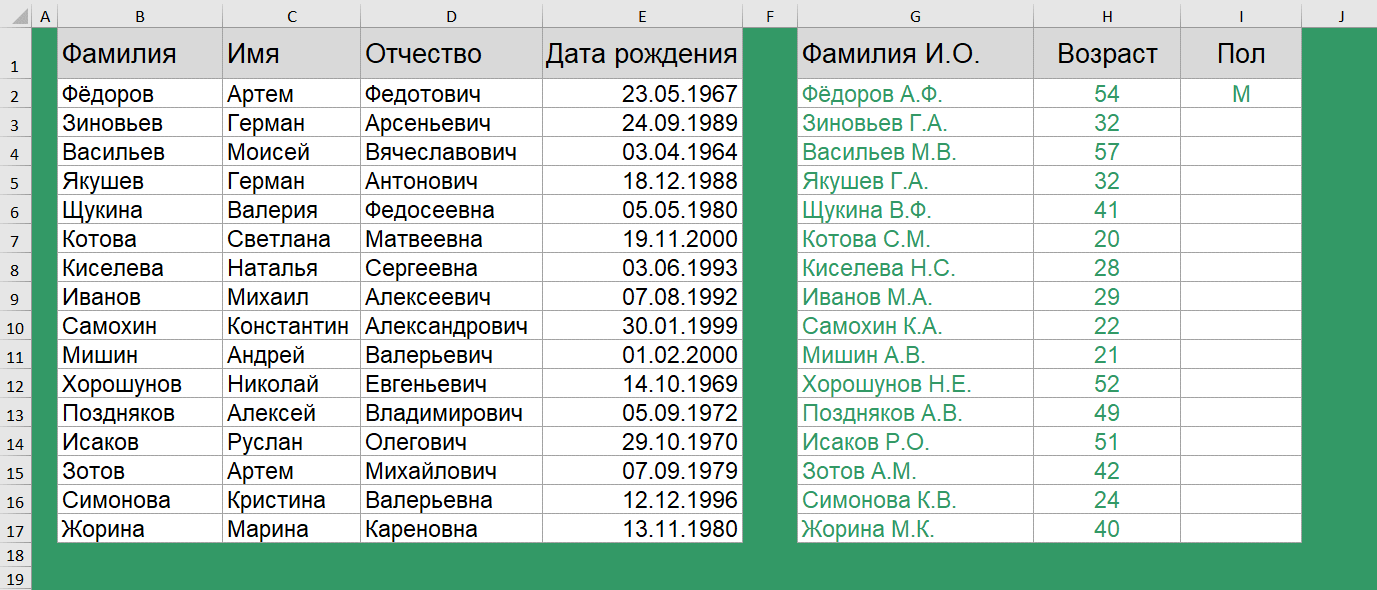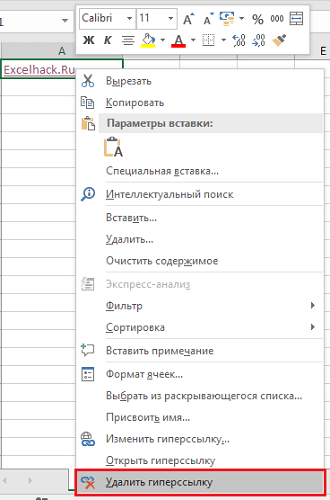Обзор функций для работы с текстом
Мы подготовили обзорное видео, где собрали полезные сочетания текстовых функций в Excel и Google таблицах.
Все примеры основаны на реальных задачах, с которыми мы очень часто сталкиваемся в рабочих моментах. Предполагаем, что большинство пользователей найдут это видео полезным и сохранят комбинации рассматриваемых функций для работы с подобными текстовыми данными.
Скачать файлы из этой статьи
Рабочие файлы
Сохраняйте, чтобы знать, где искать ответы на похожие задачи.
Обзор полезных текстовых функций смотрите ниже. Приятного просмотра!
Как привести телефонные номера к единому формату?
Как показывает практика, несмотря на наличие продвинутых автоматизированных систем, большинство компаний малого и среднего бизнеса продолжают вести свои базы (в том числе клиентские) в Excel или Google таблицах.
В идеальном мире все данные в таблицах упорядочены и имеют одинаковый вид.
Что же касается реальной жизни — так данные немного в хаосе.
Посмотрите на вид хранения телефонов в одной из баз. Лишние символы – дефисы, пробелы, двоеточия, пояснительная бригада в виде надписей – номер телефона, сотовый, тел.
Согласитесь, это, во-первых, выглядит неопрятно, во-вторых – обрабатывать такие данные ой как не просто.
Поэтому, давайте договоримся, если мы и ведем свои базы в Excel или Google таблицах, то делаем это грамотно. Все номера в одном формате. В конце концов, Вы же не просто так эти номера собираете? Предполагается работа с этими номерами. Любому сотруднику будет удобнее ориентироваться в упорядоченной базе, плюс ко всему, по корректному списку номеров без проблем можно запустить массовую рассылку (например, в WhatsApp).
Ну а если Ваша база уже в легком хаосе, то самое время привести ее в порядок. Так, сочетание функций ПРАВСИМВ() и ПОДСТАВИТЬ() помогут преобразовать различные варианты записи телефона в стандартный вид.
="+7"&ПРАВСИМВ(ПОДСТАВИТЬ(ПОДСТАВИТЬ(ПОДСТАВИТЬ(ПОДСТАВИТЬ(ПОДСТАВИТЬ(B2;"(";"");")";"");" ";"");"-";"");" ";"");10)
Аналогичные функции применяются к данным в Google таблице.
Как извлечь домены адресов электронной почты?
Следующий кейс для тех, кто работает с электронными адресами в таблицах. Есть список адресов электронной почты, нужно из них получить домены.
Цели такой задачи могут быть абсолютно разными. Например, подбить статистику какими почтовыми клиентами пользуются Ваши клиенты, или же получить из почтового адреса сайт компании.
Сочетание функций для извлечения домена: =ПРАВСИМВ(B2;ДЛСТР(B2)-ПОИСК("@";B2))
Аналогичное сочетание функций работает для Google таблиц.
Как сократить длинные ссылки?
Следующая задача, немного похожа на предыдущую. Мы запускали парсер, который собрал нам ссылки на различные источники данных. По итогу, у нас имеется список полных URL.
Для дальнейшей обработки этих данных, нам нужно получить только ссылку на сайт, без указания конкретной страницы. А далее, мы уже планируем оценить популярность источников.
Чтобы получить короткий URL воспользуемся уже знакомым сочетанием функций ПОДСТАВИТЬ(), НАЙТИ(), ДЛСТР() и ЛЕВСИМВ().
=ЛЕВСИМВ(B2;ДЛСТР(B2)-(ДЛСТР(B2)-НАЙТИ("/@";ПОДСТАВИТЬ(B2;"/";"/@";3))+1))
Аналогичное сочетание функций работает для Google таблиц.
Как перевести ФИО в сокращенный вид?
Следующая задача, скорее больше знакома менеджерам, ведущим клиентскую базу или эйчарам. Есть полная база ФИО и дата рождения.
Хотим получить сокращенную форму ФИО, а также возраст сотрудника и по возможности определить пол.
Получить сокращенную форму ФИО очень просто. Для этого используются функции СЦЕПИТЬ() и ЛЕВСИМВ().
=СЦЕПИТЬ(B2;" ";ЛЕВСИМВ(C2;1);".";ЛЕВСИМВ(D2;1);".")
Как вычислить возраст по дате рождения?
Для вычисления возраста по дате рождения используется функция РАЗНДАТ(). История с функцией РАЗНДАТ() очень интересная. Вы не найдете её в справке. Более того, её нет в мастере функций, и даже при наборе вручную первых букв названия функции никакой подсказки вам не выйдет!
=РАЗНДАТ(E2;СЕГОДНЯ();"y")
Поэтому, друзья, просто запоминаем, что такая функция есть и она способствует вычислению количества дней, месяцев или лет между двумя датами.
Чтобы ей воспользоваться, задаем начальную дату, конечную дату и в скобках указываем в каких именно единицах нужно вернуть разницу дат. В нашем случае – число полных лет в периоде.
В Google таблицах используются аналогичные функции.
Как определить пол по отчеству?
Определить пол на 100% мы вряд ли сможем, особенно если у нас нестандартные варианты отчества, но для большей части данных – это реально. Так, самым простым вариантом, является проверка последней буквы отчества.
=ЕСЛИ(ПРАВСИМВ(D2)="ч";"М";ЕСЛИ(ПРАВСИМВ(D2)="а";"Ж";"н/о"))
Если отчество заканчивается на букву Ч, Антонович, Арсеньевич – то пол мужской, если отчество заканчивается на букву А – Сергеевна, Валерьевна – то пол женский, в противном случае пол не определен.
Это один из вариантов. Конечно, можно добавить проверку и по другим критериям. Например, добавить развернутый список женских и мужских имен и проверять имена по нему. В общем, вариант есть и не один, все зависит от конкретной задачи.
В Google таблицах все работает аналогично.
И, напоследок, суперлегкая, но все также часто запрашиваемая задача.
Получили «корявую» выгрузку с нестандартным количеством пробелов. Некорректный ручной ввод или баги выгрузки.
Удалить лишние пробелы и, тем самым привести список к корректному виду поможет функция сжатия пробелов — СЖПРОБЕЛЫ().
Аналогичная функция доступна в Google таблицах.
Почему знания Excel или Google таблиц сегодня важны каждому?
В век развития технологий и инноваций, умение работать с большими объемами данных становится преимуществом в глазах потенциальных работодателей.
Электронные таблицы вроде MS Excel, Google Sheets – универсальные и многофункциональные помощники, способные облегчить работу и сэкономить ваше время. С их помощью, можно без труда структурировать большие объемы информации в удобные форматы, визуализировать данные в графики и диаграммы, а также вычислять показатели и создавать отчеты.
Умение работать с электронными таблицами позволяет уверенно использовать навыки на практике в любой профессиональной области. Бухгалтеры производят анализ информации со сводными таблицами, составляют отчеты. Финансовые аналитики и экономисты проводят исследования рынка и создают прогнозы продаж, составляют наглядные дашборды. С помощью табличных редакторов, аналитики и администраторы баз данных производят создание и заполнение базы, фильтруют массивы информации по различным категориям.
Пользователи Microsoft Excel и Google таблиц уверенно решают различные многофункциональные задачи, оптимизируя рабочее время. Инструменты этих программ просты и понятны в использовании, при этом приносят колоссальное количество пользы.
О проекте BIRDYX
Мы оказываем помощь в получении полного представления о работе в программах MS Excel и Google Sheets.
На нашем YouTube канале мы регулярно публикуем видео о секретах, фишках и лайфхаках MS Excel и Google Sheets, а также делимся решениями реальных задач из практики. Там же доступен бесплатный курс «Основы Excel» для начинающих. Подписывайтесь на наш канал, там много полезной и интересной информации.
Тем, кто желает освоить MS Excel или Google Sheets в кратчайшие сроки, мы можем предложить персональные консультации онлайн в удобное время.
А также, Вы можете пройти бесплатные онлайн курсы по MS Excel с заданиями
Мы выполняем задачи любой сложности в Excel и Google таблицах: сложные формулы, дашборды, макросы и многое другое.
Резюме: utm-метки для маркировки рекламных кампаний помогают узнать какие кампании были успешными, какая из соцсетей работает качественно и приводит посетителей на сайт, какое из рекламных объявлений сработало лучше. Метки удобно использовать в qr-кодах, в описания на YouTube.
Содержание
— Что такое UTM-метки?
— Когда стоит использовать UTM-метки?
— Кто может использовать UTM-метки?
— Как создать utm-метку самостоятельно?
— Преимущества utm-меток на своем домене — адресом своего сайта
- Преимущество 1. Короткая ссылка вызывает больше доверия к сайту и бренду
- Преимущество 2. Короткую ссылку всегда можно отредактировать
- Преимущество 3. Лёгкое создание и хранение длинных ссыло
- Преимущество 4. Экономия времени редактора сайта
- Преимущество 5. Статистика для маркетолога
- Преимущество 6. Наши ссылки не блокируются
— Заключение
Что такое UTM-метки?
UTM-метка (от англ.: Urchin Tracking Module) — переменная, которая добавляется в URL-адрес рекламируемой страницы и позволяет через систему веб-аналитики узнать, откуда пришел посетитель.
Когда стоит использовать UTM-метки?
- для маркировки объявлений рекламных кампаний в Яндексе и Google: так вы поймете, по каким объявлениям приходят посетители на сайт
- для маркировки постов в соцсетях: так вы поймете, переходят ли читатели на ваш сайт
- для маркировки объявлений на таргет в соцсетях: так вы поймете, читает ли и какие действия совершает аудитория в соцсетях
- для маркировки писем email-рассылок
- для маркировки коммерческих сообщений во внешних источниках
Кто может использовать UTM-метки?
- маркетолог, интернет-маркетолог, продукт-менеджер
- контент-менеджер, smm-менеджер, email-менеджер
Как создать utm-метку самостоятельно?
Обычно маркетологи пользуются сторонними сервисами — специальными программами для генерации utm-меток. Эти сервисы генерируют «длинные» и «короткие» ссылки. Длинная ссылка содержит все utm-метки, но выглядит громоздко из-за своей длины, поэтому для конечной публикации сервисы сокращают ссылку (генерируют короткую ссылку).
Основные параметры UTM-меток:utm_source — источник переходаutm_medium — тип трафикаutm_campaign — название рекламной кампанииutm_content — тип информации, которая помогает различать объявленияutm_term — ключевая фраза
Параметры utm_source, utm_medium, utm_campaign — обязательные, а utm_content, utm_term — необязательные.
Самостоятельно в эксель-файле
Используя параметры, указанные выше, можно создавать метки самостоятельно, в файле. Например, тут показан принцип создания длинных utm-меток. Но этот метод потребует использовать сервисы по сокращению ссылок, как ниже.
Генерация коротких ссылок бесплатными сервисами
Популярные бесплатные сервисы по генерации utm-меток: bitly.com, vk.cc, tilda.cc
Генерация utm-меток на платформе ADX CMS
Мы даем клиентам модуль генератор utm-меток и их «укорачивания» на платформе Adx CMS.
Автоматическая генерация коротких ссылок на собственном сайте имеет свои плюсы в продвижении брендового запроса бизнеса. А теперь давайте поговорим на эти темы подробнее.
Преимущества utm-меток на своем домене — адресом своего сайта
№1. Короткая ссылка вызывает больше доверия к сайту и бренду
Сервисы генерации коротких ссылок, такие, к примеру, как vk.cc и bitly.com, скрывают адрес вашего сайта, назначая им свое доменное имя, и многие пользователи по этим ссылкам не переходят. По какой причине? Они не видят, не понимают, куда их уведет такая ссылка, не доверяют ей. При наведении на подобную ссылку, случается, строка обрезается, не всегда всплывает полный адрес длинной ссылки (и не все пользователи знают такой способ проверки).
В целом, vk.cc и bitly.com и другие похожие ресурсы удобны лишь тогда, когда нужно просто сократить длинную ссылку, а инструментов подходящих нет.
С помощью же встроенного в сайт «генератора utm-меток» получится вот такая короткая ссылка:
https://ИмяСайта.ru/utm-метка/
По собственной брендированной ссылке видно, куда нужно перейти, так как ее основа — адрес вашего сайта.
№2. Короткую ссылку всегда можно отредактировать
Генераторы коротких ссылок в интернете задают произвольные окончания своим ссылкам (8 символов в конце), и их нельзя редактировать. Выглядят такие ссылки непривлекательно.
С помощью встроенного инструмента на сайте можно не только создать короткую ссылку, но и назначить ей нужное имя, которое сразу подсказывает, куда именно, на какой материал, на какую страницу ведет ссылка.
Например, в блоге есть статья про SEO в условиях кризиса. Генератор utm-меток создает длинную utm-метку и на ее основе — короткую ссылку как произвольно, так и с заданным именем (в пределах 8 символов): сокращенное название контента и дополнительная пометка, где будет размещена ссылка, например в FaceBook*:
Исходная ссылка без utm-меток:
https://online-media.ru/blog/marketing-i-seo-v-usloviyah-krizisa/
Длинная ссылка с utm-метками:
https://online-media.ru/blog/marketing-i-seo-v-usloviyah-krizisa/? utm_source=fb&utm_medium=organic& utm_campaign=2020–04–17&utm_content=blog&utm_term=seo-krisis
Короткая ссылка для размещения на FaceBook*:
https://online-media.ru/s/SEOkrsfb/
Мы считаем, что лучше иметь ссылку с собственным доменным именем: так мы получаем брендирование ссылки (ссылки сейчас — большая ценность), читатель лишний раз увидит название нашего домена, а поисковая система проиндексирует текст и тоже увидит ссылку с нашим доменом.
№3. Лёгкое создание и хранение длинных ссылок
Если нужно создать короткую ссылку с utm-метками, сначала необходимо сгенерировать длинную ссылку. Именно она включает нужные параметры идентификации рекламной кампании, по которым впоследствии ведется статистика переходов.
Ссылки нужно не только создавать, но и хранить, чтобы можно было их быстро найти.
На сайтах с нашей платформой utm-метки хранятся до того момента, пока редактор сайта их не удалит.
А как на других сервисах?
Сервисы наподобие Tilda
В настоящее время сервис по генерации utm-меток предоставляет tilda.cc. Интерфейс удобный, можно задать utm-параметры при помощи подсказок.
Основной минус подобных сервисов — они не позволяют хранить ваши ссылки. Приходится сохранять их вручную в какой-то отдельный Excel-файл, например. Если вы где-то ошиблись, но уже закрыли или обновили страницу, то не сможете отредактировать ссылку, придется все делать заново.
Таблицы Excel
Если же не обращаться к автоматическим генераторам ссылок, создавать utm-метки вручную позволяет, опять же, таблица Excel, но этот процесс довольно нудный. Нужно вручную заполнить каждую ячейку, а эксель с помощью заранее подготовленной формулы сгенерирует длинную ссылку.
Плюсы: созданная ссылка уже находится в эксель, и здесь же и хранится, не потеряется.
Минусы: эксель не сокращает ссылки, для этого нужно обращаться к сторонним сервисам, которые «прячут» адрес сайта.
№4. Экономия времени редактора сайта
Если вам срочно нужна utm-метка, вы просто заходите в Adx CMS в нужный раздел сайта, ставите ссылку и после нескольких нажатий и пары напечатанных слов получаете сразу и длинную, и короткую ссылки. Создание ссылки занимает 2-3 минуты.
Если вы ошиблись, то не нужно всё делать заново: полученные ссылки можно редактировать и пересохранять при обнаружении ошибок.
№5. Статистика для маркетолога
Статистика переходов собирается в АдминПанели и доступна для маркетолога в реальном режиме времени.
№6. Наши ссылки не блокируются
Например, сервисы фейсбука блокируют ссылки, созданные с помощью vk.cc, и не позволяют разместить пост, пока ссылку не заменят.
Заключение
Генератор utm-меток на платформе adx CMS позволяет:
- брендировать ссылки с utm-метками
- быстро генерировать ссылки с utm-метками
- сокращать любые ссылки
- хранить все сгенерированные utm-метки в одном месте
- получать статистику переходов
Еще статьи по теме:
- Регулярные выражения (regexp) для простых операций
- Как сделать внешнюю ссылку на сайт в 2020 году
- Краткий обзор: Интернет в цифрах в 2008 г.
- Интернет и спрос
- Экспресс-методика оценки конкурентов
*Facebook — принадлежит компании Meta, которую признали экстремистской, запрещен в РФ.
Skip to content
В статье разъясняется, как сделать гиперссылку в Excel, используя 3 разных метода. Вы узнаете, как вставлять, изменять и удалять гиперссылки на рабочих листах, а также исправлять неработающие ссылки.
Гиперссылки широко используются в Интернете для навигации между веб-сайтами.
Если вы настоящий интернет-серфер, вы не понаслышке знаете о пользе гиперссылок. Щелкая по ним, вы моментально получаете доступ к другой информации, где бы она ни находилась. Но знаете ли вы о том, как можно использовать гиперссылки в таблицах Excel? Пришло время разобраться и начать использовать эту функцию Excel.
В ваших таблицах Excel вы можете легко создавать такие ссылки. Кроме того, вы можете вставить гиперссылку, чтобы перейти к другой ячейке, листу или книге, открыть новый файл Excel или создать сообщение электронной почты. В этом руководстве представлены подробные инструкции о том, как это сделать в Excel 365, 2019, 2016, 2013, 2010 и более ранних версиях.
Что такое гиперссылка в Excel
Гиперссылка Excel — это ссылка на определенное место, документ или веб-страницу, на которую пользователь может перейти, кликнув по ней.
Microsoft Excel позволяет создавать гиперссылки для различных целей, включая:
- Переход к определенному месту в текущей рабочей книге
- Открытие другого документа или переход к определенному месту в этом документе, например листу в файле Excel или закладке в документе Word
- Переход на веб-страницу в Интернете
- Создание нового файла Excel
- Отправка письма на указанный адрес
Гиперссылки в Excel легко узнаваемы — обычно это текст, выделенный подчеркиванием и синим цветом.
В Microsoft Excel одну и ту же задачу часто можно выполнить несколькими различными способами, и это также верно для создания гиперссылок. Чтобы создать гиперссылку в Excel, вы можете использовать любой из следующих способов:
- Диалоговое окно «Вставить гиперссылку»
- Функция ГИПЕРССЫЛКА
- код VBA
Как создать гиперссылку с помощью диалогового окна
Самый распространенный способ поместить гиперссылку непосредственно в ячейку — использовать диалоговое окно «Вставить гиперссылку», доступ к которому можно получить тремя различными способами. Просто выберите ячейку, в которую вы хотите вставить ссылку, и выполните одно из следующих действий:
- На вкладке меню «Вставка» в группе «Ссылки» нажмите кнопку «Гиперссылка» или «Ссылка» в зависимости от версии Excel.
- Щелкните ячейку правой кнопкой мыши и выберите «Гиперссылка…» ( «Ссылка» в последних версиях) в контекстном меню.
Рис 1.
- Нажмите комбинацию клавиш
Ctrl + К.
А теперь, в зависимости от того, какую ссылку вы хотите создать, перейдите к одному из следующих примеров:
- Гиперссылка на другой документ
- Гиперссылка на веб-страницу (URL)
- Гиперссылка на ячейку в текущей книге
- Гиперссылка на новую книгу
- Гиперссылка на адрес электронной почты
Гиперссылка на другой файл
Чтобы сделать гиперссылку, которая будет указывать на другой документ, например другой файл Excel, документ Word или презентацию PowerPoint, откройте диалоговое окно «Вставка гиперссылки» в Excel и выполните следующие действия:
- На левой панели в разделе «Связать с:» выберите «файлом или веб-страницей».
- В списке «Искать в» перейдите к нужному местоположению, а затем выберите сам файл.
- В поле «Текст» введите то, что должно отображаться в ячейке («Книга1» в этом примере). Если не вводить ничего, то по умолчанию будет отображаться имя выбранного ранее объекта.
- При необходимости нажмите кнопку «Подсказка…» в правом верхнем углу и введите текст, который будет отображаться, когда пользователь наводит указатель мыши на гиперссылку. В данном примере это может быть «Перейти к Книга1 в Гиперссылках».
- Нажмите «ОК».
Гиперссылка вставляется в выбранную ячейку и выглядит точно так, как вы ее настроили:
Чтобы сделать ссылку на определенный лист или ячейку, нажмите кнопку «Закладка…» в правой части диалогового окна «Вставка гиперссылки», затем выберите нужный рабочий лист и введите адрес целевой ячейки в поле «Введите адрес ячейки». Нажмите «ОК».
Чтобы создать ссылку на именованный диапазон, выберите его в списке Определенные имена, как показано ниже:
Добавить гиперссылку на веб-адрес (URL)
Чтобы сделать гиперссылку на сайт, откройте диалоговое окно «Вставка гиперссылки» и выполните следующие действия:
- В разделе «Связать с:» выберите «файлом или веб-страницей».
- Нажмите кнопку «Обзор Интернета», затем откройте сайт, на который вы хотите сослаться, переключитесь обратно в Excel, не закрывая веб-браузер.
Excel автоматически вставит адрес веб-сайта и текст для отображения. Вы можете изменить этот текст, чтобы он отображался так, как вы хотите. При необходимости введите всплывающую подсказку и нажмите «ОК», чтобы добавить созданную гиперссылку.
Кроме того, вы можете просто скопировать URL-адрес страницы сайта в буфер обмена, а потом открыть диалоговое окно «Вставка гиперссылки» и просто вставить URL-адрес в поле «Адрес».
Гиперссылка на лист или ячейку в текущей книге
Один из способов, как вы можете эффективно использовать гиперссылки электронных таблиц, — это создать оглавление вашей рабочей книги. Внутренние гиперссылки Excel помогут вам быстро перейти к нужной части книги, особенно если в ней много листов и больших таблиц.
Первый способ создания гиперссылки на лист внутри одной книги — использование команды «Гиперссылка».
- Выберите ячейку, в которую вы хотите вставить гиперссылку на ячейку или на файл.
- Щелкните правой кнопкой мыши ячейку и выберите пункт «Ссылка» в контекстном меню.
На экране появится диалоговое окно «Вставка гиперссылки». - Выберите «Место в документе» в разделе «Связать с», если ваша задача — связать ячейку с определенным местом в той же книге. Или же выберите нужный файл, как мы это уже делали ранее.
- Укажите рабочий лист, на который вы хотите сослаться, в поле Или выберите место в этом документе.
- Введите адрес ячейки в поле Введите ссылку на ячейку, если вы хотите указать на определенную ячейку другого рабочего листа. Получится гиперссылка на ячейку в Excel. Можно это не делать, тогда по ссылке просто откроется этот лист.
- Введите значение или имя в поле Текст, чтобы как-то назвать гиперссылку в ячейке.
- Нажмите ОК .
Текст в ячейке будет подчеркнут и выделен синим цветом. Это означает, что ячейка содержит гиперссылку. Чтобы проверить, работает ли она, просто наведите указатель мыши на этот подчеркнутый текст и щелкните по нему, чтобы перейти в указанное место.
Гиперссылка на другую книгу Excel
Помимо ссылки на существующие файлы, вы можете создать гиперссылку на новый файл Excel. Вот как:
- В разделе «Связать с» щелкните значок «Новый документ».
- В поле Текст введите текст ссылки, который будет отображаться в ячейке.
- В поле Имя нового документа введите новое имя книги, которую вы создадите.
- В поле Адрес проверьте место, где будет сохранен созданный файл. Если вы хотите изменить расположение по умолчанию, нажмите кнопку Изменить.
- В разделе Когда вносить правку выберите нужный вариант редактирования.
- Нажмите ОК .
Гиперссылка для создания сообщения электронной почты
Помимо ссылок на различные документы, функция гиперссылки Excel позволяет отправлять сообщения электронной почты прямо с рабочего листа. Чтобы это сделать, выполните следующие действия:
- В разделе «Связать с» выберите значок «Электронная почта».
- В поле Адрес электронной почты введите адрес почты получателя или несколько адресов, разделенных точкой с запятой. Кстати, «mailto:» вводить не нужно, Excel сам подставит этот префикс.
- При желании введите тему сообщения в поле Тема. Имейте в виду, что некоторые браузеры и почтовые клиенты могут не распознавать строку темы.
- В поле Текст введите нужный текст ссылки.
- При необходимости нажмите кнопку «Подсказка…» и введите нужный текст (подсказка будет отображаться при наведении указателя мыши на гиперссылку).
- Нажмите «ОК».
Совет. Самый быстрый способ сделать гиперссылку на конкретный адрес электронной почты — это набрать адрес электронной почты прямо в ячейке на вашем рабочем листе. Как только вы нажмете клавишу Enter, Excel автоматически преобразует его в интерактивную гиперссылку.
Как создавать ссылки с помощью формулы ГИПЕРССЫЛКА
Если вы один из тех профессионалов Excel, которые используют формулы для решения большинства задач, вы можете использовать функцию ГИПЕРССЫЛКА, которая специально разработана для вставки гиперссылок в Excel. Это особенно полезно, когда вы собираетесь создавать, редактировать или удалять несколько ссылок одновременно.
Синтаксис формулы ГИПЕРССЫЛКА следующий:
ГИПЕРССЫЛКА( адрес ; [имя] )
Где:
- адрес — это путь к целевому документу или веб-странице.
- имя — это текст ссылки, который будет отображаться в ячейке.
Например, чтобы сделать гиперссылку с названием «Исходные данные», которая открывает Лист2 в книге с именем «Исходные данные», хранящейся в папке «Файлы Excel» на диске D, используйте следующую формулу:
=ГИПЕРССЫЛКА(«[D:Excel filesИсходные данные.xlsx]Лист2!A1»; «Исходные данные»)
Подробное объяснение аргументов функции ГИПЕРССЫЛКА и примеры формул для создания различных типов ссылок см. в статье Как использовать функцию гиперссылки в Excel .
Вставьте ссылку, перетащив ячейку
Самый быстрый способ создания гиперссылок внутри одной книги — использование метода перетаскивания. Позвольте мне показать вам, как это работает.
В качестве примера я возьму книгу из двух листов и создам гиперссылку на листе 1, которая ведёт на ячейку на листе 2.
Примечание. Убедитесь, что книга сохранена, потому что этот метод не работает в новых книгах.
- Выберите ячейку назначения гиперссылки на листе 2.
- Наведите указатель мыши на одну из границ ячейки и щелкните правой кнопкой мыши.
- Удерживая правую кнопку, переместите указатель мыши к вкладкам листов.
- Нажмите клавишу
ALTи наведите указатель мыши на вкладку Лист 1.Нажатая клавиша
ALTпозволит переместиться на другой лист. Как только лист 1 активирован, вы можете перестать удерживать клавишу. - Продолжайте перетаскивать курсор мыши в то место, куда вы хотите вставить гиперссылку.
- Отпустите правую кнопку мыши, чтобы появилось всплывающее меню.
- Выберите «Создать гиперссылку».
После этого в ячейке появится гиперссылка. Когда вы нажмете на нее, вы сразу переместитесь на ячейку назначения на листе 2.
Без сомнения, перетаскивание — самый быстрый способ вставить гиперссылку на лист Excel. Он объединяет несколько операций в одно действие. Это займет у вас меньше времени, но немного больше концентрации внимания, чем два других метода. Так что вам решать, каким путем
лучше идти.
Как вставить гиперссылку в Excel с помощью VBA
Чтобы автоматизировать создание гиперссылки на ваших листах, вы можете использовать этот простой код VBA:
Public Sub AddHyperlink()
Sheets("Sheet1").Hyperlinks.Add Anchor:=Sheets("Sheet1").Range("A1"), Address:="", SubAddress:="Sheet3!B5", TextToDisplay:="My hyperlink"
End SubГде:
- Sheets — имя листа, на который должна быть вставлена ссылка (в данном примере Sheet1).
- Range — ячейка, в которую следует вставить ссылку (в данном примере A1).
- SubAddress — место назначения ссылки, т.е. куда должна указывать гиперссылка (в данном примере Sheet3!B5).
- TextToDisplay — текст, который будет отображаться в ячейке (в данном примере — «Моя гиперссылка»).
Этот макрос вставит гиперссылку под названием «Моя гиперссылка» в ячейку A1 на листе Sheet1 в активной книге. Нажав на ссылку, вы перейдете к ячейке B5 на листе 3 в той же книге.
Как открыть и изменить гиперссылку в Excel
Вы можете изменить существующую гиперссылку в своей книге, изменив ее назначение, внешний вид или текст, используемый для ее представления.
Поскольку в этой статье речь идет о гиперссылках между электронными таблицами одной и той же книги, назначением гиперссылки в этом случае является определённая ячейка из другой электронной таблицы. Если вы хотите изменить место назначения гиперссылки, вам нужно изменить ссылку на ячейку или выбрать другой лист. Вы можете сделать и то, и другое, если это необходимо.
- Щелкните правой кнопкой мыши гиперссылку, которую хотите изменить.
- Выберите «Редактировать гиперссылку» во всплывающем меню.
На экране появится диалоговое окно «Изменение гиперссылки». Вы видите, что оно выглядит точно так же, как диалоговое окно «Вставка гиперссылки», и имеет те же поля.
Примечание. Есть еще как минимум два способа открыть гиперссылку. Вы можете нажать комбинацию Ctrl + К или кнопку «Гиперссылка» в группе «Ссылки» на вкладке меню «ВСТАВКА». Но не забудьте перед этим выделить нужную ячейку.
- Обновите информацию в соответствующих полях диалогового окна «Изменение гиперссылки».
- Нажмите «ОК» и проверьте, куда сейчас ведёт гиперссылка.
Примечание. Если вы использовали формулу для добавления гиперссылки в Excel, вам необходимо открыть и отредактировать её, чтобы изменить место назначения. Выберите ячейку, содержащую ссылку, и поместите курсор в строку формул, чтобы отредактировать.
Здесь у вас могут возникнуть некоторые сложности. Мы привыкли, что для того, чтобы открыть и внести изменения в содержимое ячейки, достаточно кликнуть на ней мышкой, чтобы перейти в режим редактирования.
Кликнув ячейку, содержащую гиперссылку, вы не откроете её, а перейдете к месту назначения ссылки, т. е. к целевому документу или веб-странице. Чтобы выбрать для редактирования ячейку, не переходя к расположению ссылки, щелкните ячейку и удерживайте кнопку мыши, пока указатель не превратится в крестик (курсор выбора Excel), а уж затем отпустите кнопку.
Если гиперссылка занимает только часть ячейки (т. е. если ваша ячейка шире текста ссылки), наведите указатель мыши на пустое место, и как только он изменится с указывающей руки на крест, щелкните ячейку:
Еще один способ выбрать ячейку без открытия гиперссылки — выбрать соседнюю ячейку и с помощью клавиш со стрелками установить курсор на ячейке со ссылкой.
Чтобы изменить сразу несколько формул гиперссылок, используйте функцию Excel «Заменить все», как показано в этом совете.
Как изменить внешний вид гиперссылки
Чаще всего гиперссылки отображаются в виде подчеркнутого текста синего цвета. Если типичный вид текста гиперссылки кажется вам скучным и вы хотите выделиться из толпы, читайте ниже, как это сделать:
- Перейдите в группу Стили на вкладке ГЛАВНАЯ .
- Откройте список «Стили ячеек».
- Щелкните правой кнопкой мыши на кнопке «Гиперссылка», чтобы изменить внешний вид. Или щелкните правой кнопкой мыши на «Открывавшаяся гиперссылка», если нужно изменить вид ссылок, по которым уже переходили.
- Выберите опцию «Изменить» в контекстном меню.
- Нажмите «Формат» в диалоговом окне «Стили».
- Внесите необходимые изменения в диалоговом окне «Формат ячеек». Здесь вы можете изменить выравнивание и шрифт гиперссылки или добавить цвет заливки.
- Когда вы закончите, нажмите OK.
- Убедитесь, что все изменения отмечены в разделе «Стиль включает» в диалоговом окне «Стиль».
- Нажмите ОК.
Теперь вы можете наслаждаться новым индивидуальным стилем гиперссылок в своей книге. Обратите внимание, что внесенные вами изменения влияют на все гиперссылки в текущей книге. Вы не можете изменить внешний вид только одной гиперссылки.
Как убрать гиперссылку в Excel
Удаление гиперссылок в Excel выполняется в два клика. Вы просто щелкаете ссылку правой кнопкой мыши и выбираете «Удалить гиперссылку» в контекстном меню.
Это удалит интерактивную гиперссылку, но сохранит текст ссылки в ячейке. То есть, гиперссылка превратится в текст. Чтобы также удалить текст ссылки, щелкните ячейку правой кнопкой мыши и выберите «Очистить содержимое» .
Совет. Чтобы удалить сразу все или несколько выбранных гиперссылок, используйте функцию «Специальная вставка», как показано в статье «Как удалить несколько гиперссылок в Excel». Также там описаны и другие способы удаления.
Как извлечь веб-адрес (URL) из гиперссылки Excel
Есть два способа извлечь URL-адрес из гиперссылки в Excel: вручную и программно.
Извлечь URL-адрес из гиперссылки вручную
Если у вас всего пара гиперссылок, вы можете быстро извлечь их назначения, выполнив следующие простые шаги:
- Выберите ячейку, содержащую гиперссылку.
- Откройте диалоговое окно «Редактировать гиперссылку», нажав
Ctrl + Кили щелкните гиперссылку правой кнопкой мыши и выберите «Редактировать гиперссылку». - В поле Адрес выберите URL-адрес и нажмите
Ctrl + С, чтобы скопировать его.
- Нажмите Esc или OK, чтобы закрыть окно редактирования.
- Вставьте скопированный URL-адрес в любую пустую ячейку. Готово!
Извлечение нескольких URL-адресов с помощью VBA
Если у вас много гиперссылок на листах Excel, извлечение каждого URL-адреса вручную было бы весьма утомительной тратой времени.
Предлагаемый ниже макрос может ускорить процесс, автоматически извлекая адреса из всех гиперссылок на текущем листе:
Sub ExtractHL()
Dim HL As Hyperlink
Dim OverwriteAll As Boolean
OverwriteAll = False
For Each HL In ActiveSheet.Hyperlinks
If Not OverwriteAll Then
If HL.Range.Offset(0, 1).Value <> "" Then
If MsgBox("One or more of the target cells is not empty. Do you want to overwrite all cells?", vbOKCancel, "Target cells are not empty") = vbCancel Then
Exit For
Else
OverwriteAll = True
End If
End If
End If
HL.Range.Offset(0, 1).Value = HL.Address
Next
End SubКак показано на скриншоте ниже, код VBA получает URL-адреса из столбца гиперссылок и помещает результаты в соседние ячейки.
Если одна или несколько ячеек в соседнем столбце содержат данные, код отобразит диалоговое окно с предупреждением, спрашивающее пользователя, хотят ли они перезаписать текущие данные.
Преобразование объектов рабочего листа в гиперссылки
Преобразовать можно не только текст в гиперссылку. Многие объекты рабочего листа, включая диаграммы, изображения, текстовые поля и фигуры, также можно превратить в интерактивные гиперссылки. Для этого достаточно щелкнуть объект правой кнопкой мыши (как, например, объект WordArt на скриншоте ниже), нажать «Гиперссылка…» и настроить ссылку, как описано в разделе «Как создать гиперссылку в Excel» .
Совет. Меню диаграмм, вызываемое правой кнопкой мыши, не имеет параметра «Гиперссылка». Чтобы преобразовать диаграмму Excel в гиперссылку, выберите диаграмму и нажмите Ctrl + К.
Не открывается гиперссылка в Excel — причины и решения
Если гиперссылки не работают должным образом на ваших листах, следующие шаги по устранению неполадок помогут вам определить источник проблемы и устранить ее.
Ссылка недействительна
Симптомы: щелчок по гиперссылке в Excel не приводит пользователя к месту назначения, а выдает ошибку «Ссылка недействительна».
Решение . Когда вы создаете гиперссылку на другой лист, имя листа становится целью ссылки. Если вы позже переименуете этот рабочий лист, Excel не сможет найти цель, и гиперссылка перестанет работать. Чтобы исправить это, вам нужно либо изменить имя листа обратно на исходное имя, либо отредактировать гиперссылку, чтобы она указывала на переименованный лист.
Если вы создали гиперссылку на другой файл, а затем переместили этот файл в другое место, вам нужно будет указать новый путь к файлу.
Гиперссылка отображается как обычная текстовая строка
Симптомы . Набранные, скопированные или импортированные на лист web-адреса (URL-адреса) не преобразуются автоматически в интерактивные гиперссылки и не выделяются традиционным подчеркнутым синим форматированием. Или же гиперссылка не активна, хоть и выглядят нормально. Ничего не происходит, когда вы нажимаете на нее.
Решение . Дважды щелкните ячейку или нажмите F2, чтобы войти в режим редактирования, затем перейдите в конец URL-адреса и нажмите клавишу пробела. Excel преобразует текстовую строку в интерактивную гиперссылку. Если таких ссылок много, проверьте формат своих ячеек. Иногда возникают проблемы со ссылками, размещенными в ячейках с общим форматом. В этом случае попробуйте изменить формат ячейки на Текст.
Гиперссылки перестали работать после повторного открытия книги
Симптомы. Гиперссылки Excel работали нормально, пока вы не сохранили и не открыли книгу заново. Теперь они все серые и больше не работают.
Решение : Прежде всего, проверьте, не было ли изменено место назначения ссылки, то есть целевой документ не был ни переименован, ни перемещен. Если это не так, вы можете отключить параметр, который заставляет Excel проверять гиперссылки при каждом сохранении книги. Были сообщения о том, что Excel иногда отключает нормально работающие гиперссылки. Например, ссылки на файлы, хранящиеся в вашей локальной сети, могут быть отключены из-за некоторых временных проблем с вашим сервером. Или ссылки на URL-адреса будут отключены при временном пропадании интернета. Чтобы отключить этот параметр, выполните следующие действия:
- В Excel 2010 и новее щелкните Файл > Параметры. В Excel 2007 нажмите кнопку Office > Параметры Excel.
- На левой панели выберите «Дополнительно».
- Прокрутите вниз до раздела «Общие» и нажмите «Параметры Интернета…».
- В диалоговом окне «Параметры веб-документа» перейдите на вкладку «Файлы», снимите флажок «Обновлять ссылки при сохранении» и нажмите «ОК» .
Гиперссылки на основе формул не работают
Симптомы. Ссылка, созданная с помощью функции ГИПЕРССЫЛКА, не открывается или в ячейке отображается значение ошибки.
Решение. Большинство проблем с гиперссылками на основе формул вызваны несуществующим или неправильным путем, указанным в аргументе адрес. Перейдите по ссылкам ниже, чтобы узнать, как правильно создать формулу гиперссылки. Дополнительные шаги по устранению неполадок см. в разделе Функция Excel ГИПЕРССЫЛКА не работает.
Вот как вы можете создавать, редактировать и удалять гиперссылки в Excel. Благодарю вас за чтение.
Другие статьи по теме:
Гиперссылки широко используются в Интернете для навигации по сайтам и документам. Работая с файлами Excel вы также можете создавать гиперссылки, как на интернет-ресурсы, так и на ячейки, файлы или форму отправку Email.
Содержание
- Что такое гиперссылка
- Абсолютные и относительные гиперссылки в Excel
- Абсолютные гиперссылки
- Относительные гиперссылки
- Как создать гиперссылку в Excel
- Как создать гиперссылку в Excel на другой документ
- Как создать гиперссылку в Excel на веб-страницу
- Как создать гиперссылку в Excel на конкретную область в текущем документе
- Как создать гиперссылку в Excel на новую рабочую книгу
- Как создать гиперссылку в Excel на создание Email
- Как редактировать гиперссылку в Excel
- Как отформатировать гиперссылку в Excel
- Как удалить гиперссылку в Excel
Гиперссылка в Excel это ссылка, нажав на которую, пользователь может быть перемещен на конкретную ячейку, документ или интернет-страницу.
Excel позволяет создавать гиперссылки для:
- Перехода в определенное место в текущей книге;
- Открытия другого документа или перехода к определенному месту в этом документе, например лист в файле Excel или закладке в документе Word;
- Перехода на веб страницу в Интернете;
- Создания нового файла Excel;
- Отправки сообщения электронной почты по указанному адресу.
Гиперссылку в Excel легко заметить, она выглядит как подчеркнутый текст, выделенный синим цветом:
В Excel существует два типа гиперссылок: абсолютные и относительные.
Абсолютные гиперссылки содержат в себе полный интернет адрес или полный путь на компьютере. Например:
«https://excelhack.ru/funkciya-rept-povtor-v-excel/»
C:DesktopПрезентации
Относительные ссылки содержат в себе частичный путь, например:
funkciya-rept-povtor-v-excel/
DesktopПрезентации
Я рекомендую всегда использовать абсолютные ссылки, так как при переходе по относительным ссылкам в Excel файле, открытом на другом компьютере возможны ошибки.
Чтобы создать гиперссылку проделайте следующие шаги:
- Выделите ячейку, в которой вы хотите создать гиперссылку;
- Нажмите правую клавишу мыши;
- В выпадающем меню выберите пункт «Ссылка»:
- В диалоговом окне выберите файл или введите веб-адрес ссылки в поле «Адрес»:

- Нажмите «ОК»
Ниже, мы подробней разберем как создать гиперссылку:
- На другой документ;
- На веб-страницу;
- На конкретную область в текущем документе;
- На новую рабочую книгу Excel;
- На окно отправки Email.
Чтобы указать гиперссылку на другой документ, например Excel, Word или Powerpoint файлы:
- Откройте диалоговое окно для создания гиперссылки;
- В разделе «Связать с» выберите «Файлом, веб-страницей»;
- В поле «Искать в» выберите папку, где лежит файл, на который вы хотите создать ссылку;
- В поле «Текст» введите текст, который будет отображаться в качестве ссылки;
- Нажмите «ОК».
Созданная вами гиперссылка будет выглядить ровно так, как вы настроили ее отображение.
Чтобы указать гиперссылку веб-страницу:
- Откройте диалоговое окно для создания гиперссылки;
- В разделе «Связать с» выберите пункт «Файлом, веб-страницей»;
- Нажмите на кнопку «Интернет»;
- Введите адрес веб-страницы в поле «Адрес»;
- В поле «Текст» укажите текст, отображаемый в виде ссылки.
Для создания гиперссылки на конкретный лист текущего файла Excel или ячейки:
- Откройте диалоговое окно для создания гиперссылки;
- В левой колонке диалогового окна под надписью «Связать с» выберите «Файлом, веб-страницей»;
- В диалоговом окне нажмите кнопку «Закладка…» и выберите лист создания ссылки. В поле «Введите адрес ячейки» укажите ячейку.
Для вставки гиперссылки, после нажатия на которую будет создан новый Excel-файл:
- Откройте диалоговое окно для создания гиперссылки;
- В левой колонке диалогового окна под надписью «Связать с» выберите «Новый документ»;
- В поле «Текст» укажите текст ссылки;
- В поле «Имя нового документа» укажите название нового Excel файла;
- В поле «Путь» укажите место хранения, где будет сохранен новый файл;
- В поле «Когда вносить правку в новый документ» укажите настройку, когда следует приступить к редактированию нового файла после нажатия ссылки.
- Нажмите кнопку «ОК»
Для вставки гиперссылки, после нажатия на которую будет создан e-mail:
- Откройте диалоговое окно для создания гиперссылки;
- В левой колонке диалогового окна под надписью «Связать с» выберите «Электронная почта»;
- В поле «Текст» укажите текст ссылки;
- В поле «Адрес эл. почты» укажите E-mail адрес, куда будет отправлено письмо;
- В поле «Тема» укажите тему создаваемого письма;
- Нажмите кнопку «ОК»
Для редактирования уже созданной гиперссылки, кликните по ячейке со ссылкой правой клавишей мыши и в выпадающем меню выберите «Edit Hyperlink».
В диалоговом окне внесите корректировки в ссылку.
По умолчанию, все гиперссылки в Excel имеют традиционный формат в виде подчеркнутого текста синего цвета. Для того чтобы изменить формат гиперссылки:
- Перейдите на вкладку панели инструментов «Главная», затем в раздел «Стили ячеек»:
- Кликните на «Гиперссылка» правой кнопкой мыши и выберите пункт «Изменить» для редактирования формата ссылки:
- Кликните на «Открывавшаяся гиперссылка» правой кнопкой мыши и выберите пункт «Изменить» для редактирования формата ссылки;
- В диалоговом окне «Стили» нажмите кнопку «Формат»:
- в диалоговом окне «Format Cells» перейдите на вкладки «Шрифт» и/или «Заливка» для настройки формата ссылок:
- Нажмите кнопку «ОК».
Удаление гиперссылки осуществляется в два клика:
- Нажмите правой клавишей мыши на ячейки со ссылкой;
- В выпадающем меню выберите пункт «Удалить гиперссылку».
Главная » Мои надстройки »
Надстройка для замены и перемещения слов/аббревиатур
30 Апрель 2010 119337 просмотров
Надстройка предназначена для удаления лишних символов из словосочетаний и перестановки заданных аббревиатур и слов(ПБОЮЛ, ОАО, ООО и т.д.) из указанного места строки в конец. Для примера в описании взяты названия организаций. Конечно же, каждый может придумать свое применение, т.к. не обязательно это должны быть названимя организаций — это могут быть любые слова и символы.
Особенность надстройки — вы можете сами создавать, менять списки для замены/перестановки.
Надстройка включает в себя:
- Функцию для изменения названий организации
- Команду для изменения названия организаций
- команду Управления списками
Функция для изменения названий организаций
Диспетчер функций -категория Определенные пользователем —MoveReplaceOrg
Синтаксис функции:
=MoveReplaceOrg(Текст, Организ_Поз, Удалять_символы, Удалять_Организации, Учитывать_регистр, Организ_ДО)
=MoveReplaceOrg(A1, 1, 0, 1, ИСТИНА)
=MoveReplaceOrg(A1)
=MoveReplaceOrg(A1, 3, 1, 0, 0)
- Текст(A1) — текст для преобразования, содержащий наименования организаций. Может быть текстом или ссылкой на ячейку.
- Организ_Поз(1) — необязательный аргумент. Если не указан, то наименование организации ищется во всем тексте, указанном параметром Текст и при успешном нахождении будет перемещено в конец. Если указан — ищется только в том слове параметра Текст, номер позиции которого указан. Номер позиции можно узнать, если разбить Текст на отдельные слова, используя в качестве разделителя пробел. Т.е. наименование «ООО Рога и Копыта» будет разбито на 4 слова: ООО;Рога; и; Копыта. Если указать Организ_Поз равным 2, то ничего перенесено не будет, т.к. второе слово получается — «Рога» и оно не присутствует в списке(Организации). Если указать 1 или не указывать ничего, то ООО будет перенесено в конец — «Рога и Копыта ООО».
- Удалять_символы(1) — необязательный аргумент. Если не указан либо указана 1, то все лишние символы удаляется. Если в качестве аргумента указан 0, то лишние символы не будут удалены. По умолчанию принимает значение — 1(т.е. символы удаляются). Перечень символов содержится в списке Символы, который доступен с панели Надстройки -Управления списками
- Удалять_Организации(0) — необязательный аргумент. Если не указан либо равен нулю, то наименование организации не удаляется. Если в качестве аргумента указана цифра, отличная от нуля, то наименования организаций будут удалены. По умолчанию принимает значение — 0. Перечень организаций содержится в списке Организации, который доступен с панели Надстройки -Управления списками
- Учитывать_регистр — необязательный аргумент. Если не указан либо равен нулю, либо указано ЛОЖЬ(FALSE) то поиск организаций внутри текста производится без учета регистра букв. Если указан ИСТИНА(TRUE) или 1, то поиск будет производится с учетом регистра. Для чего это нужно: чтобы в расчет не брались те данные, которые написаны не в верхнем регистре(ооо, зао, ип). Иногда бывает нужно выбрать только определенные наименования из всего текста и таким образом можно исключить те данные, которые просматривать не надо.
- Организ_ДО — необязательный аргумент. Если не указан либо равен нулю, то наименования будут перемещаться в конец строки. Если указан как ИСТИНА(TRUE) или 1 — то организации будут помещаться перед остальным текстом.
Команда для изменения названий организаций — Заменить диапазон
Команда Заменить диапазон делает то же самое, что и функция MoveReplaceOrg, но с целым диапазоном ячеек сразу и с более наглядным указанием аргументов.
- Диапазон исходных значений — диапазон со значениями для преобразования.
- Ячейка для вставки значений — указывается одна(первая) ячейка диапазона в любом месте. Именно с указанной ячейки начнется вставка преобразованных значений. Значения вставляются в том же порядке, в каком они расположены в Диапазоне исходных значений. Если ячейка не указана — то заменяются значения исходного диапазона.
- Удалить символы — Если установлен, то все лишние символы удаляется. Если отключен, то лишние символы не будут удалены. По умолчанию установлен. Перечень символов содержится в списке Символы, который доступен с панели Надстройки -Управления списками
- Удалить организации — Если не установлен, то наименование организации удаляется. Если установлен, то наименования организаций будут удалены. По умолчанию флажок снят. Перечень организаций содержится в списке Организации, который доступен с панели Надстройки -Управления списками
- Позиция организации — Если указан — наименование организации просматривается только в том слове ячейки, номер которого указан. К примеру наименование ООО Рога и Копыта будет разбито на 4 слова: ООО;Рога; и; Копыта. Если указать 2, то ничего перенесено не будет, т.к. второе слово — Рога и оно не присутствует в списке(Организации). Если не указан, то ООО будет перенесено в конец — Рога и Копыта ООО.
- Перемещать вперед — Если не установлен, то наименования будут перемещаться в конец строки. Если установлен, то организации будут помещаться перед остальным текстом.
- Учитывать регистр — Если не установлен, то поиск организаций внутри текста производится без учета регистра букв. Если установлен, то поиск будет производится с учетом регистра. Для чего это нужно: чтобы в расчет не брались те данные, которые написаны не в верхнем регистре(ооо, зао, ип). Иногда бывает нужно выбрать только определенные наименования из всего текста и таким образом можно исключить те данные, которые просматривать не надо.
Управление списками
Всего надстройка содержит два списка: Организации и Символы:
- Организации — Список должен содержать только аббревиатуры юридической формы организаций(ООО, ЗАО, ОАО, ИП и т.п.) в верхнем регистре. Если в список будет добавлено значение в нижнем регистре, то оно будет преобразовано в верхний регистр автоматически — ПБоюЛ будет преобразовано в ПБОЮЛ. Это необходимо для точного поиска организаций.
- Символы — содержит список любых символов — точка; запятая; точка с запятой и т.д. При использовании функции все символы в исходной строке, которые присутствуют в списке будут удалены.
Для добавления, создания, изменения и удаления списков воспользуйтесь командой Изменить списки, которая создается на панели:
Очистить списки — списки Организаций и Символов будут удалены. Операция необратима, поэтому перед выполнением убедитесь, что действительно хотите полностью удалить все списки.
Удалить выбранное — предварительно в списках выбираются позиции(путем проставления флажков напротив значений), которые необходимо удалить. После нажатия Удалить выбранное и подтверждения удаления — выбранные позиции будут удалены из списков.
Добавить данные — появляется форма добавления данных:
- В какой список добавить — выбирается список для добавления данных. По умолчанию — Список символов.
- Метод добавления:
- Ручной ввод — вводите в текстовое поле нужный символ/наименование. При добавлении в список Организации, введенное значение будет преобразовано в верхний регистр.
- Выбрать из диапазона — указывается диапазон, который содержит необходимые значения. При добавлении в список Организации, введенное значение будет преобразовано в верхний регистр.
При любом добавлении создаются уникальные списки. Вы не сможете добавить в список значение, которое уже в нем присутствует.
Особенность данной формы: закрыть можно только кнопкой Закрыть.
Скачать надстройку

В архиве расположена сама надстройка и файл помощи. Как установить надстройку: Установка надстроек
Надстройка распространяется бесплатно и с открытыми исходными кодами: изучайте коды, алгоритмы, правьте коды под себя.
Статья помогла? Сделай твит, поделись ссылкой с друзьями!
Содержание
- 1 Применение смешанных ссылок
- 1.1 Пример 1
- 1.2 Пример 2
- 1.3 Пример 3
- 2 Как вам сделать абсолютную ссылку в Excel?
- 3 Относительная ссылка на ячейку в Excel
- 4 Как поставить смешанную ссылку в Excel?
Рубрика Excel
Также статьи о ссылках в Экселе:
- Как удалить циклическую ссылку в Excel?
- Excel ссылка на ячейку в другом листе
- Как сделать гиперссылку в Excel?
- Как сложить ячейки из разных файлов в Excel?
Сложные вычисления в Экселе требуют не только составления сложных формул с применением множества функций, но и особых способов записи ссылок на ячейки, из которых берутся исходные данные.
В формуле можно записать абсолютную ссылку на ячейку, которая всегда будет указывать на одну и туже ячейку, и относительную ссылку, которая будет меняться на равноудаленную ячейку относительно ячейки с формулой. Также в одной ссылке можно комбинировать оба способа записи, создавая таким образом смешанные ссылки в Excel.
Смешанные ссылки позволяют зафиксировать строку или столбец, в зависимости от того, где будет установлен символ доллара «$». Для создания смешанной ссылки в Excel, в которой будет зафиксирован столбец, необходимо установить символ доллара перед порядковым номером столбца в ссылке «$A1». Если же необходимо зафиксировать строку, символ доллара необходимо установить перед порядковым номером строки «A$1». Теперь при копировании формулы в другую ячейку или применения ее к диапазону ячеек, столбец или строка, из которых будут браться значения, будут постоянны.
Многие пользователи успешно выполняют поставленные перед ними задачи и без применения разных типов ссылок. Всегда можно записать формулу с использованием только относительных ссылок, скопировать ее, подкорректировать и еще раз скопировать и так до конца рабочего дня. А можно нажать «F4» несколько раз в нужном месте и в результате выполнить тот же объем работ, но с гораздо меньшими затратами времени.
Использование смешанных ссылок может значительным образом сократить время решения ваших задач.
Смешанные ссылки являются наполовину абсолютными и наполовину относительными.
Смешанная ссылка указывается, если при копировании и перемещении не меняется номер строки или наименование столбца. При этом символ $ в первом случае ставится перед номером строки, а во втором — перед наименованием столбца.
Пример:
- В$5, D$12 – смешанная ссылка, не меняется номер строки;
- $B5, $D12 — смешанная ссылка, не меняется наименование столбца.
Изменение типа ссылки производится циклически, в результате последовательных нажатий функциональной клавиши F4 в то время, когда курсор находится в тексте ссылки. Если, например, имеется ссылка на ячейку А1, то при каждом нажатии клавиши F4 вид ссылки в строке формул будет изменяться:
А1 → $A$1 → A$1 → $А1 → А1 →$A$1 и т. д.
Применение смешанных ссылок
Пример 1
В ячейке В1 записана формула «=$A1».
Ссылка $A1 абсолютная по столбцу и относительная по строке.
Если мы потянем за Маркер заполнения эту формулу вправо, то ссылки во всех скопированных формулах будут указывать на ячейку A1, названия столбцов изменяться не будут, то есть ссылки будут вести себя как абсолютные.
Если потянем вниз — ссылки будут вести себя как относительные, то есть Excel будет пересчитывать их адрес. Таким образом, созданные формулы, будут использовать один и тот же столбец (А), но номера строк в них будут меняться (1,2,3…)
Пример 2
Предположим, нужно посчитать, сколько получит каждый работник за отработанные часы при определенной почасовой оплате труда.
Для заполнения таблицы используем смешанные ссылки.
Рассчитаем оплату труда для Андреева.
Для этого в ячейку С3 введем формулу: «=В3*С2»
Теперь необходимо скопировать формулу в строке «Андреев»
|
за 2 часа работы в день он получит 400 рублей |
200 * 2 = 400 |
|
за 3 часа — 600 рублей |
200 * 3 = 600 |
|
за 4 часа — 800 рублей |
200 * 4 = 800 |
|
и т.д. |
Оплата в час (200 рублей) не изменяется (значение ячейки В3). Меняется только количество отработанных часов (ячейки С2, D2, E2 …). Значит, для того, чтобы менять количество отработанных часов, надо, чтобы программа меняла название столбца, но не трогала номер строки. То есть, формула для расчета зарплаты Андреева должна быть такой: =В3*С$2
Теперь отредактируем полученную формулу, чтобы применить ее для расчета зарплаты остальных работников.
|
Андреев за 2 часа получит 200 рублей |
200 * 2 = 400 |
|
Борисов за 2 часа получит 360 рублей |
180 * 2 = 360 |
|
Сергеев за 2 часа получит 440 рублей |
220 * 2 = 440 |
Из таблицы видно, что не изменяется отработанное время (значение ячейки С2). Меняется оплата за час (ячейки В3, В4, В5). Значит, для того, чтобы менять оплату за час, надо, чтобы программа меняла номер строки, но не трогала название столбца. Получаем формулу: =$В3*С$2
Введем полученную формулу в ячейку С3 , а затем скопируем ее во все ячейки таблицы.
Можно сначала протянуть формулу по строке Андреева, а потом скопировать вниз (на Борисова и Сергеева):
Можно и наоборот – сначала скопировать вниз, а потом – в сторону.
Полученные результаты:
Полученные результаты в режиме просмотра формул:
Пример 3
Требуется рассчитать отпускную стоимость товара при различных наценках, с учетом, что закупочная цена фиксирована.
Для расчета Цены с наценкой для товара (артикул 12456) укажем в ячейке С3 формулу =B3*(1+C2).
Теперь необходимо внести изменения в формулу, которые позволят с помощью копирования заполнить значения во всей таблице.
При «протаскивании» формулы по столбцам нам необходимо, чтобы столбец B (с ценами) был зафиксирован, для этого в формуле перед ссылкой В3 ставим знак $ ($B3).
Аналогично, при «протаскивании» формулы по строкам, нам необходимо зафиксировать строку 2 (проценты наценки), для этого в формуле в ссылке С2 ставим знак $ перед 2 (С$2) .
В ячейке C3, таким образом, получилась формула =$B3*(1+C$2).
При протаскивании по диапазону С3 : Е7 такая формула дает правильные значения в каждой ячейке таблицы.
Microsoft Excel – это универсальный аналитический инструмент, который позволяет быстро выполнять расчеты, находить взаимосвязи между формулами, осуществлять ряд математических операций.
Использование абсолютных и относительных ссылок в Excel упрощает работу пользователя. Особенность относительных ссылок в том, что их адрес изменяется при копировании. А вот адреса и значения абсолютных ссылок остаются неизменными. Так же рассмотрим примеры использования и преимущества смешанных ссылок, без которых в некоторых случаях просто не обойтись.
Часто вам необходимо разбить общую сумму на доли. В таком случае ссылка на ячейку, которая содержит общую сумму, не должна меняться в формулах при копировании. Сделать это помогает абсолютная ссылка. Помогает она и в других случаях, когда необходимо сохранить адрес ячейки при копировании. Как выглядит абсолютная ссылка?
Абсолютная ссылка выглядит следующим образом: знак «$» стоит перед буквой и перед цифрой.
Несмотря на копирования в другие ячейки и даже на другие листы, книги, абсолютная ссылка всегда будет ссылаться на один и тот же адрес столбца и строки.
Полезный совет! Чтобы не вводить символ «$» вручную, при вводе используйте клавишу F4 как переключатель между всеми типами адресов.
Например, если нужно изменить ссылку с относительной на абсолютную:
- Просто выделите ячейку, формулу в которой необходимо выполнить замену.
- Перейдите в строку формул и поставьте там курсор непосредственно на адрес.
- Нажмите на «F4». Вы заметите, так программа автоматически предлагает вам разные варианты и расставляет знак доллара.
- Выбирайте подходящую вам ссылку, периодически нажимая F4 и жмите на «Enter».
Это очень удобный способ, который следует использовать как можно чаще в процессе работы.
Относительная ссылка на ячейку в Excel
По умолчанию (стандартно) все ссылки в Excel относительные. Они выглядят вот так: =А2 или =B2 (только цифра+буква):
Если мы решим скопировать эту формулу из строки 2 в строку 3 адреса в параметрах формулы изменяться автоматически:
Относительная ссылка удобна в случае, если хотите продублировать однотипный расчет по нескольким столбцам.
Чтобы воспользоваться относительными ячейками, необходимо совершить простую последовательность действий:
- Выделяем нужную нам ячейку.
- Нажимаем Ctrl+C.
- Выделяем ячейку, в которую необходимо вставить относительную формулу.
- Нажимаем Ctrl+V.
Полезный совет! Если у вас однотипный расчет, можно воспользоваться простым «лайфхаком». Выделяем ячейку , после этого подводим курсор мышки к квадратику расположенному в правом нижнем углу. Появится черный крестик. После этого просто «протягиваем» формулу вниз. Система автоматически скопирует все значения. Данный инструмент называется маркером автозаполнения.
Или еще проще: диапазон ячеек, в которые нужно проставить формулы выделяем так чтобы активная ячейка была на формуле и нажимаем комбинацию горячих клавиш CTRL+D.
Часто пользователям необходимо изменить только ссылку на строку или столбец, а часть формулу оставить неизменной. Сделать это просто, ведь в Excel существует такое понятие как «смешанная ссылка».
Как поставить смешанную ссылку в Excel?
Сначала разложим все по порядку. Смешанные ссылки могут быть всего 2-х видов:
| Тип ссылки | Описание |
| В$1 | При копировании формулы относительно вертикали не изменяется адрес (номер) строки. |
| $B1 | При копировании формулы относительно горизонтали не меняется адрес (латинская буква в заголовке: А, В, С, D…) столбца. |
Чтобы сделать ссылку относительной, используйте эффективные способы. Конечно, вы можете вручную проставить знаки «$» (переходите на английскую раскладку клавиатуры, после чего жмете SHIFT+4).
Сначала выделяете ячейку со ссылкой (или просто ссылку) и нажимаете на «F4». Система автоматически предложит вам выбор ячейки, останется только одобрительно нажать на «Enter».
Microsoft Excel открывает перед пользователями множество возможностей. Поэтому вам стоит внимательно изучить примеры и практиковать эти возможности, для ускорения работы упрощая рутинные процессы.